BlueStacks es un famoso emulador de Android para Windows que te permite jugar juegos y aplicaciones de Android en tu PC con Windows.
Si desea jugar juegos y aplicaciones de Android en su PC con Windows, BlueStacks es la mejor opción para usar. BlueStacks es ampliamente considerado como el mejor emulador de Android jamás lanzado para Windows. Al igualque en los dispositivos Android, BlueStacks ofrece una Google Play Store donde puedes descargar tus programas favoritos.
Al igual que otras aplicaciones, BlueStacks también tiene defectos, y uno de los más molestos es bloquearse y quedarse atascado en el medio en Windows 11. Estos problemas pueden ser causados por varios factores.
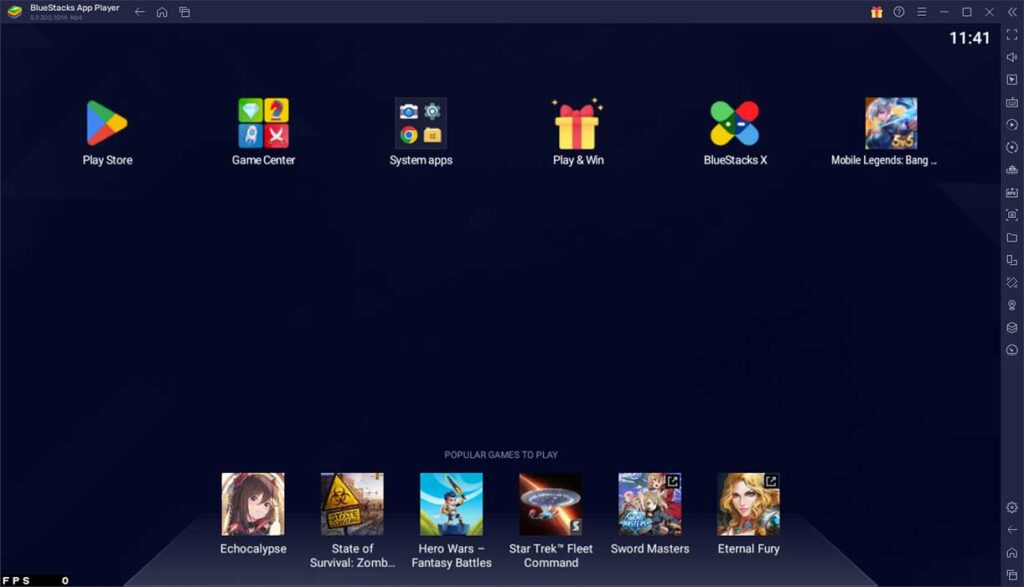
Si bien puede haber varias causas de bloqueos, la mayoría de ellos son causados por software dañado o versiones anteriores de la plataforma. Si encuentra tales problemas, Bardimin ha proporcionado varios métodos de solución de problemas para ayudarlo a resolver el problema de que BlueStacks se bloquee en Windows.
Causas de BlueStacks que se bloquea o se bloquea
Como se dijo anteriormente, puede haber algunas causas para que BlueStacks se bloquee en Windows 11.Las siguientes son algunas de las posibles causas más populares de BlueStacks que se bloquea o se bloquea en una PC con Windows:
- Una versión obsoleta de BlueStacks o archivos de instalación dañados pueden ser la causa del problema de bloqueo.
- Paralos controladores de g raphics que no se actualizan, no solo BlueStacks sino cualquier programa orientado a gráficos puede fallar en Windows 11.
- BlueStacks tiene un problema con Hyper-V, si lo habilita, es posible que BlueStacks no pueda abrirse.
- Un ntivirus de terceros, como Norton y AVG, puede actuar como una barrera entre BlueStacks y Windows 11. Como resultado, puede encontrar problemas de bloqueo.
- Demasiadas aplicaciones se ejecutan en su PC y usan mucha RAM. Puede cerrar todas las aplicaciones en segundo plano para liberar algo de RAM y resolver el problema en cuestión.
- BlueStacks requiere mucho espacio para funcionar correctamente. Si no proporciona esta información, puede encontrar varios problemas con el programa, incluida la posibilidad de bloqueos.
Cómo arreglar BlueStacks que se bloquea o se bloquea
Reinstale BlueStacks con la última versión
Si tiene la última versión de BlueStacks, le recomendamos que la vuelva a instalar. Reinstalar la aplicación eliminará todos los archivos dañados que son la fuente del problema. Para reinstalar, le recomendamos que primero desinstale BlueStacks y luego lo instale nuevamente con la última versión.
Desinstalar BlueStacks
- Presione las teclas del teclado (WIN + X). y, a continuación, seleccione “Installed apps”.
- Busque el programa BlueStacks.
- Luego haga clic en el icono “triple dot” en el extremo derecho y seleccione laopción “Desinstalar”.
Install BlueStacks
- Descarga BlueStacks desde su sitio web oficial.
- Instale el archivo descargado.
- El proceso de instalación requerirá una conexión a Internet, asegúrese de que la computadora esté conectada a Internet.
Actualizaciones de controladores de gráficos
BlueStacks requiere controladores de gráficos actualizados y limpios y visualización, ya que es una aplicación orientada a gráficos. BlueStacks probablemente se bloqueará debido a controladores de GPU obsoletos y dañados.
Hay varias formas de actualizar los controladores de GPU. Puede visitar el sitio web del fabricante del dispositivo, como Intel, NVIDIA o AMD. Luego, busque su controlador de gráficos y descargue la instalación más reciente. Después de eso, ejecute el instalador y siga las instrucciones en pantalla para completar la instalación del controlador.
Además, también puede actualizar los controladores graphics a través de Windows Update. Asegúrese de que el Windows que está utilizando esté actualizado.

